Med utviklingen av teknologi, stoler vi mer og mer på våre smarttelefoner og datamaskiner. Disse enhetene kan være en integrert del av livene våre siden de bringer med seg store kjennskap. Imidlertid kan overdreven skjermtid påvirke vår fysiske og mentale helse negativt. Så, hvordan finne en balanse mellom teknologibruk og opprettholdelse av en sunn livsstil? Den beste måten er å begrense skjermtiden. I dag vil denne artikkelen introdusere måter å begrense skjermtiden på iPhone og iPad. Og du kan også få løsningene hvis du vil fjerne grensene. Bare les nå!
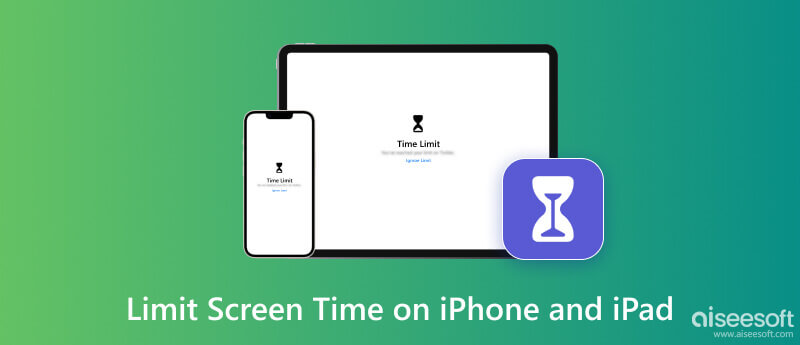
For mye skjermtid kan ha negativ innvirkning på den fysiske helsen, for eksempel anstrengelse av øynene, stillesittende atferd og søvnforstyrrelser. Ved å sette grenser for skjermtid på iPhone eller iPad kan vi få mer tid til å delta i fysiske aktiviteter, som trening, sport og friluftsliv. Det fremmer bedre kardiovaskulær helse, reduserer risikoen for fedme og forbedrer det generelle kondisjonsnivået. Hvis du vil lære hvordan du begrenser skjermtid, fortsett å lese neste del.
Hvis du vil kontrollere og administrere skjermtiden din på iPhone eller iPad, er det den direkte måten å bruke den innebygde innstillingsappen. Den eier funksjonen som lar deg sette tidsbegrensninger for apper. Følg trinnene nedenfor.
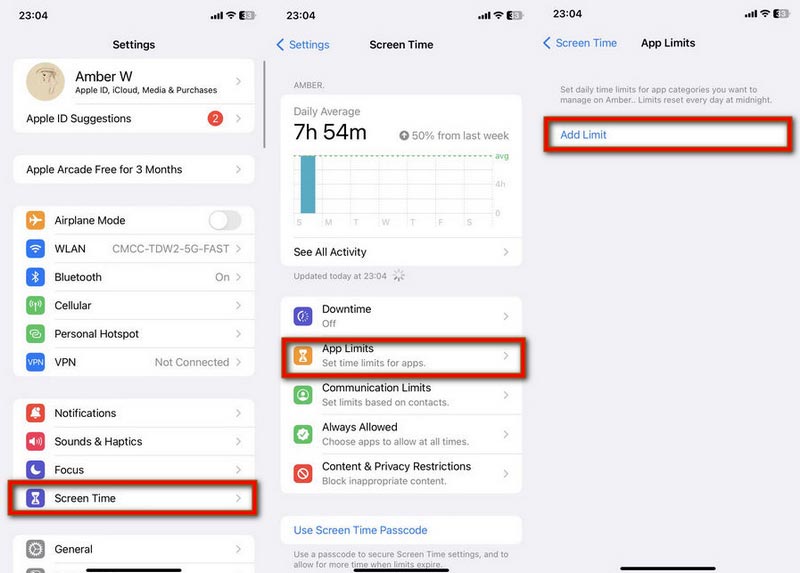
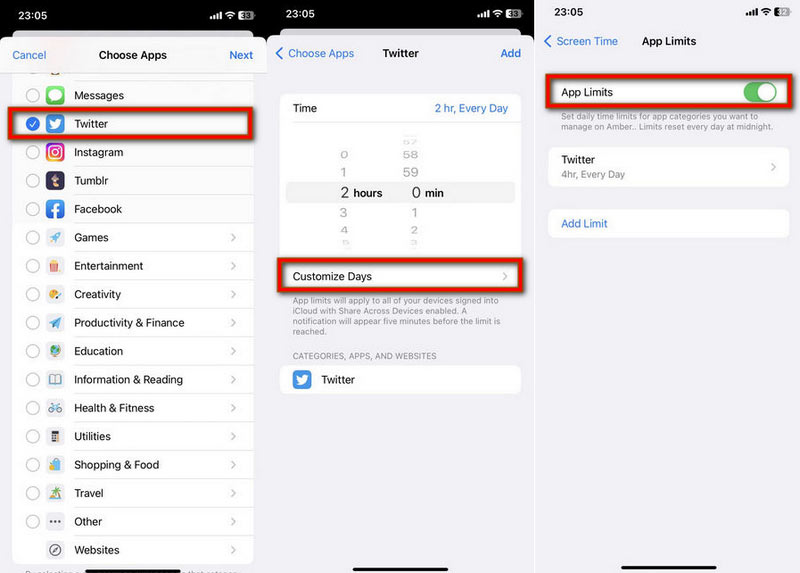
Hvis du vil begrense skjermtid for barn, velger du Dette er mitt barns [enhet] når du åpner skjermtid-funksjonen første gang.
I tillegg til funksjonen skjermtid kan du bruke noen tredjepartsapper til å blokkere distraherende nettsteder eller apper mens du jobber eller studerer. Frihet: Fokusert skjermtid er en av de beste gratis appene for å begrense skjermtid på iPhone og iPad. Eighty Percent Solutions Corporation utvikler denne appen, som kan være tilgjengelig på iOS og iPadOS 13.0 eller nyere. Den tilbyr nyttige funksjoner, for eksempel blokkering av apper og nettsteder, synkronisering av blokkeringsøkter på tvers av enheter, planlegging av blokkeringer osv. Du kan laste ned denne skjermtidsappen fra Apple butikk. Bare prøv, gjør tidskontrollen din interessant!
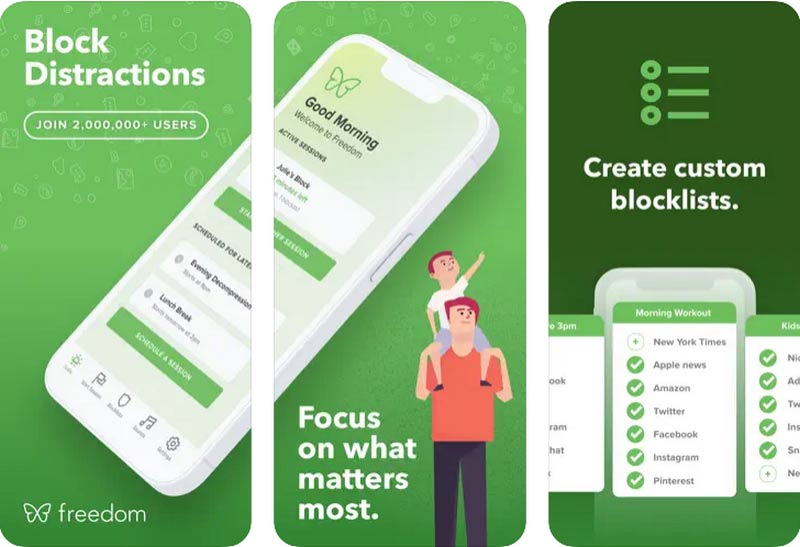
Noen brukere vil angi skjermtidspassord for å beskytte personvernet eller uautorisert tilgang på iPhone og iPad. Når du vil omgå grensene for skjermtid, er den mest direkte måten å deaktivere skjermtid med passord. Bare åpne innstillinger og tilgang Skjermtid. Rull deretter ned for å trykke på Slå av skjermtid og skriv inn passordet ditt. Til slutt, trykk Slå av skjermtid en gang til. Alle skjermtidsgrensene dine blir fjernet nå.
Men hva skal du gjøre hvis du vil slå av skjermtidsfunksjonen, men glemmer passordet på iPhone og iPad? Ikke bekymre deg. Du kan bruke Aiseesoft iPhone Unlocker for å slette passordet for skjermtid. Det er et profesjonelt verktøy som kan kvitte seg med tidsbegrensninger uten tap av data. Dessuten støtter den også fjerning av Apple ID, iTunes backup-passord og MDM-modus. Les her for å lære hvordan du kvitter deg med skjermtidsbegrensninger uten passord.
100 % sikker. Ingen annonser.
100 % sikker. Ingen annonser.
For iOS 12 eller nyere vil programmet automatisk fjerne skjermtidsgrensene uten passord.
For iOS 11 eller tidligere, hvis iTunes-sikkerhetskopien ikke er dekryptert på iPhone og iPad, kan du bruke dette programmet til å hente passordet direkte.

Etter å ha fjernet passordet, vil du komme deg rundt grensene for skjermtid. Deretter åpner du iPhone og iPad for å sjekke det.
Hva er Apple Screen Time?
Apple Screen Time er tilgjengelig på iPhone, iPad, iPod og Mac. Denne funksjonen er bestemt for å hjelpe deg med å kontrollere og administrere tiden din på bestemte apper eller nettsteder. Og det ble også kalt foreldrekontroll før iOS 12-versjonen.
Hvordan slå av skjermtid på iPad?
Den vanlige måten å slå av skjermtid på iPad er åpen innstillinger først. Deretter kan du bla ned for å finne Slå av skjermtid alternativet og trykk på det. Skriv inn passordet hvis du har angitt det før, og trykk på Slå av skjermtid en gang til.
Hvordan fungerer skjermtid på iOS-enheter?
Skjermtid vil generere en rapport som viser hvordan iOS-enhetene dine brukes. Og den lar deg se tidsdataene du bruker på bestemte apper og nettsteder. I mellomtiden tilbyr den funksjonen for appgrenser.
Hvorfor fungerer ikke skjermtiden min?
Skjermtid fungerer ikke kan være relatert til flere årsaker, inkludert feilaktige innstillinger eller begrensninger, problemer med programvareoppdateringer, feil eller feil, etc.
Bør skjermtiden begrenses for barn?
Ja. Å begrense skjermtiden kan effektivt forhindre at barn blir avhengige av underholdning eller spillapper.
konklusjonen
Alt i alt er begrenset skjermtid på iPhones og iPads avgjørende for å opprettholde en sunn og balansert livsstil. Ved å sette grenser for skjermtid eller bruke noen tredjepartsverktøy for å administrere tid, kan vi forbedre vår generelle velvære og få en lykkeligere tilværelse. Hvis du har andre spørsmål vedr begrenser skjermtid, kommentar nedenfor.
100 % sikker. Ingen annonser.
100 % sikker. Ingen annonser.

For å fikse iPhone-skjermen låst, kan tørke passordfunksjon hjelpe deg mye. Og du kan også fjerne Apple ID eller skjermtidpassord.
100 % sikker. Ingen annonser.
100 % sikker. Ingen annonser.